Comment installer la TVIP sur les appareils Android et IOS (étape par étape)

Étape 1 : Télécharger l'application IPTV Player
Installer IPTV sur Android :
Télécharger IPTV Smarters Pro (APK) sur votre téléphone ou votre tablette.
Installer IPTV sur iOS :
Télécharger IPTV Smarters Pro sur l'App Store et installez-le sur votre iPhone ou iPad.
Génial ! Vous avez maintenant l'application IPTV Smarters
Étape 2 : Saisissez vos informations de connexion IPTV
Ouvrez l'application une fois téléchargée et entrez les détails de connexion.
Vous pouvez connecter votre service IPTV de deux manières :
Connexion à l'API Xtream Codes (recommandé)
Connexion à l'URL de la liste de lecture M3U
Recommandé : Méthode API pour les codes Xtream
Avec cette méthode, vous obtiendrez
Accès à la télévision de rattrapage (si elle est prise en charge)
Chargement automatique de votre EPG (pas de configuration supplémentaire)
Saisissez les informations suivantes fournies par votre fournisseur IPTV :
Nom d'utilisateur
Mot de passe
URL du serveur/portail

Étape 3 : Choisissez "Login with Xtream Codes API" (Connexion avec l'API des codes Xtream)
Après avoir ouvert l'application, cliquez sur "Ajouter un utilisateur
Sélectionnez ensuite :
C'est la manière la plus simple et la plus rapide de connecter votre abonnement IPTV.
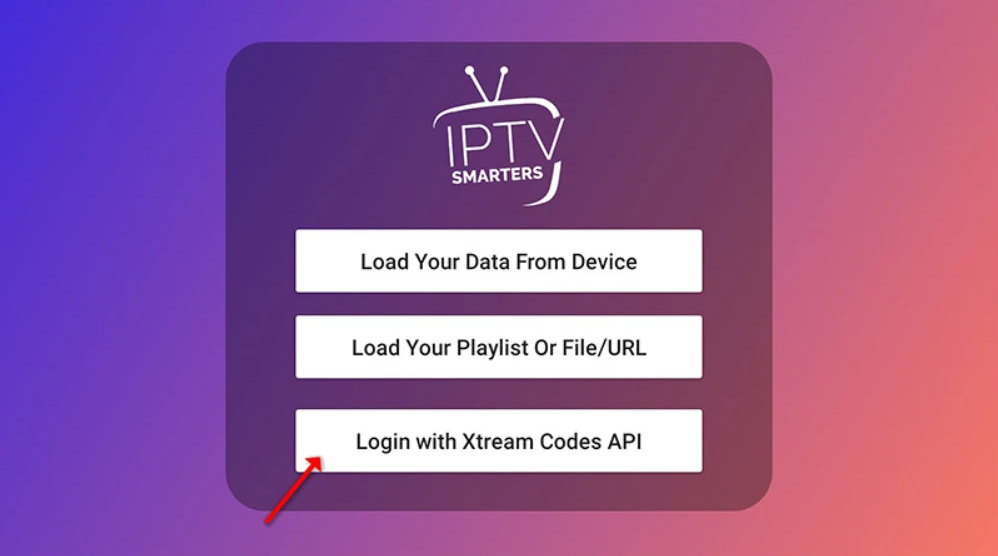
Voilà, c'est simple, clair et parfaitement adapté à votre image.
Étape 4 : Saisissez vos données de connexion
Dans cette étape, remplissez les champs obligatoires :
Tout nom - Exemple : IPTV THE FOX
Nom d'utilisateur - Envoyé par WhatsApp, e-mail ou chat
Mot de passe - Envoyé avec votre abonnement
URL du serveur - Exemple de format : http://yourserverurl.com:port
Une fois que tout est rempli, cliquez sur le bouton "ADD USER" (AJOUTER UN UTILISATEUR) pour continuer.
Vous êtes maintenant prêt à diffuser en continu !
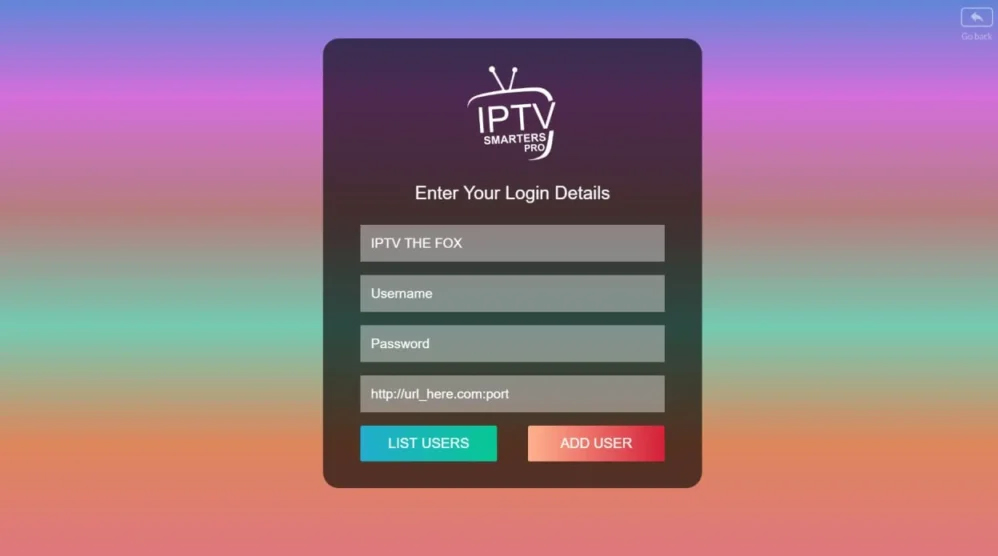
Étape 5 : Attendre le chargement du contenu
Après avoir cliqué sur "Ajouter un utilisateurl'application commencera à charger votre contenu.

Chaînes de télévision en direct
Cinéma
Série
EPG (Guide TV), si disponible
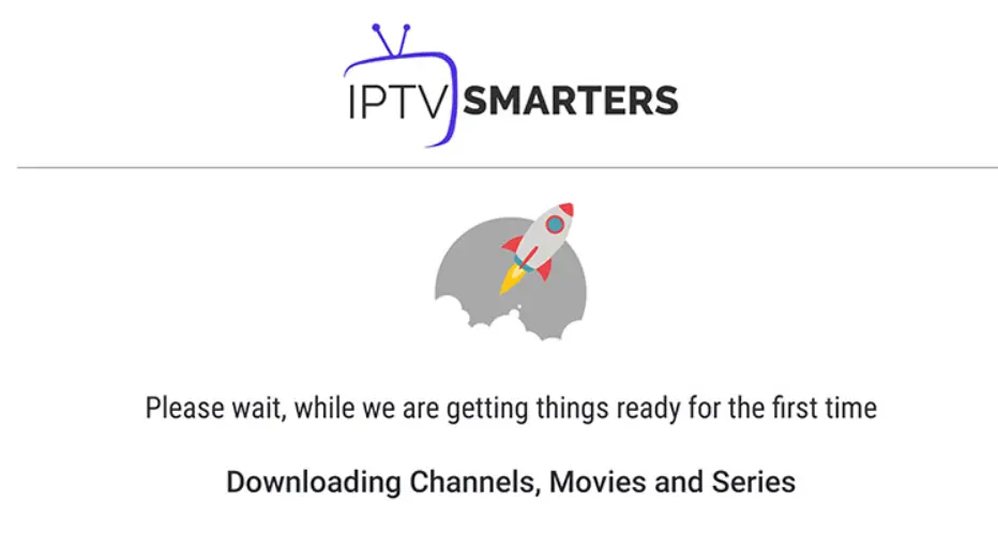
Une fois le chargement terminé, vous serez dirigé vers votre tableau de bord - prêt à diffuser !
Étape 6 : Commencer à regarder la télévision en direct
Une fois que tout a été chargé, votre écran d'accueil s'affiche.

Vous pouvez également explorer :
Cinéma
Série
Rattraper le retard
Paramètres pour personnaliser votre application
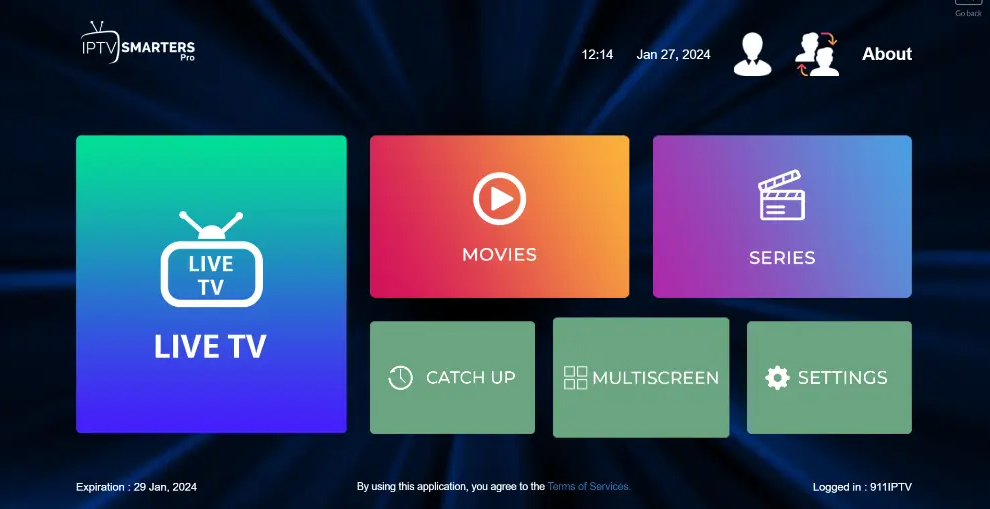
Vous êtes prêt - profitez de l'expérience ! 🎉
Étape 7 : Choisir une liste de chaînes
Après avoir cliqué sur Télévision en directvous verrez apparaître une liste de catégories de chaînes (également appelées groupes).

Nouvelles des États-Unis
Musique des États-Unis
Spectacles haut de gamme
Films, enfants, sports, etc.
Une fois sélectionné, vous verrez la liste des chaînes disponibles dans ce groupe.
Vous n'êtes plus qu'à un clic de regarder votre contenu !
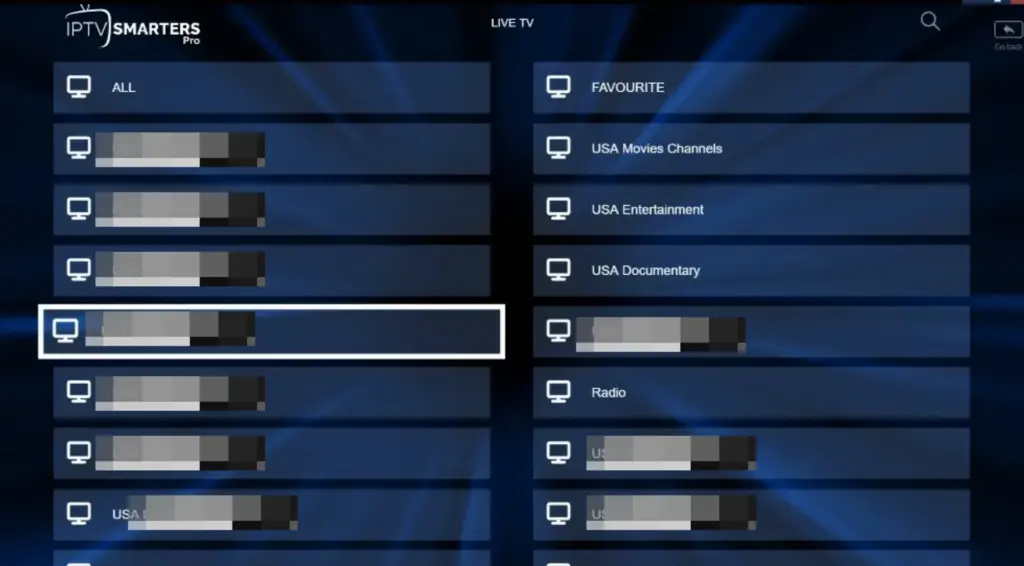
Étape 8 : Commencer à regarder en plein écran


Double-tap ou double-clic la vidéo pour passer en mode plein écran.
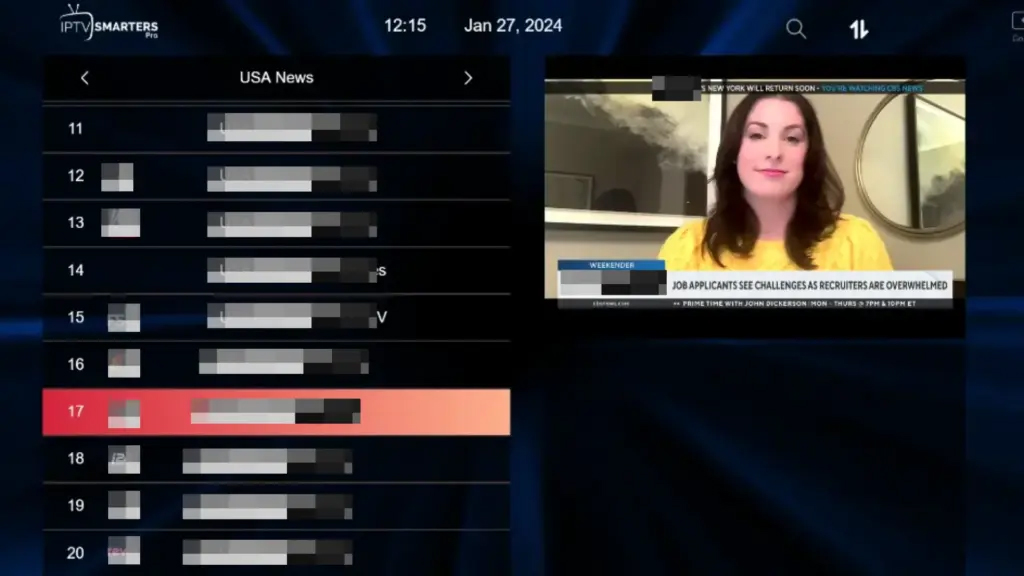
Profitez de votre expérience IPTV avec une diffusion fluide de tous vos contenus préférés !
🔁 Configurer les IPTV Smarters via une liste de lecture (URL M3U)
Si vous n'avez pas de login API Xtream Codes, pas de problème ! Vous pouvez utiliser une URL M3U pour connecter votre service.
Étape 1 : Sélectionner l'option de connexion à la liste de lecture
- Ouvrez l'application après l'avoir téléchargée.
Tapez sur "Ajouter un utilisateur
Choisir "Charger votre liste de lecture ou votre fichier/URL". (comme indiqué sur l'image)
Cette option vous permet de diffuser en utilisant le lien de votre liste de lecture M3U.
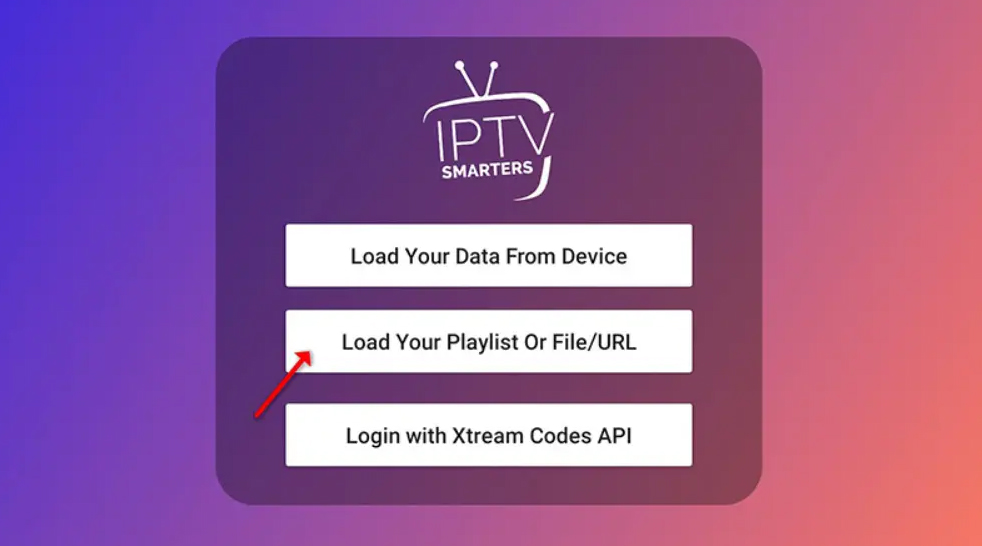
Étape 2 : Entrer les informations sur la liste de lecture
- Ouvrez l'application après l'avoir téléchargée.
Tapez sur "Ajouter un utilisateur
Choisir "Charger votre liste de lecture ou votre fichier/URL". (comme indiqué sur l'image)
Cette option vous permet de diffuser en utilisant le lien de votre liste de lecture M3U.
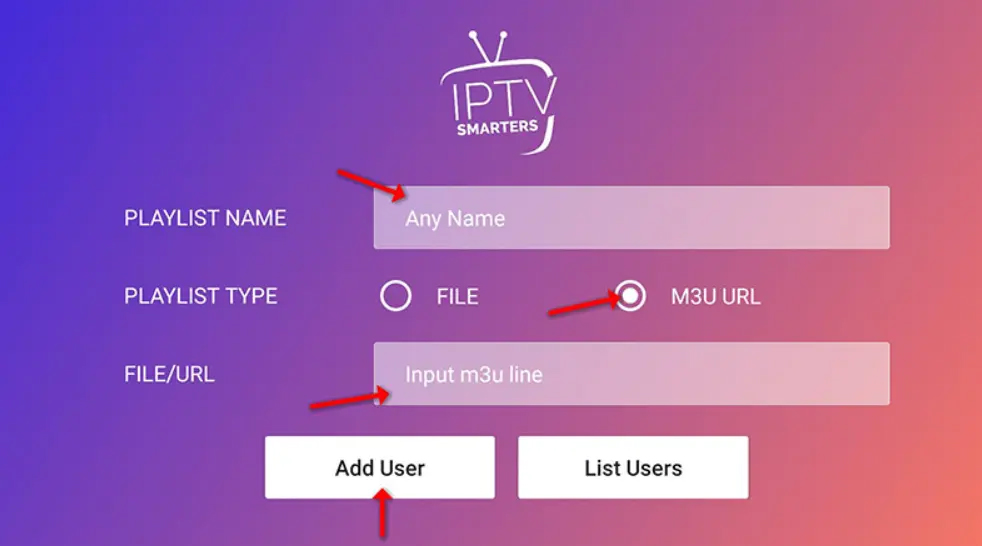
Étape 3 : Commencer à regarder la télévision en direct
Cliquez sur le bouton "Live TV" (télévision en direct) sur l'écran principal.
Ensuite :
Sélectionnez l'option groupe de canaux (par exemple, actualités, sports, films)
Choisir le canal vous voulez regarder
Appuyez sur l'écran pour entrer mode plein écran
Vous êtes prêt - profitez de votre expérience IPTV !


 Cinéma
Cinéma Rattraper le retard
Rattraper le retard Paramètres pour personnaliser votre application
Paramètres pour personnaliser votre application